Ubuntu 14.04下 IntelliJ IDEA 乱码
在Ubuntu下,由于缺少宋体,导致中文路径出现乱码,解决办法是先下载字体,然后在IDEA中设置使用宋体即可。
乱码有几种情况,
编辑器以及调试信息乱码
解决方案,选择File-->settings-->Editor-->File Encoding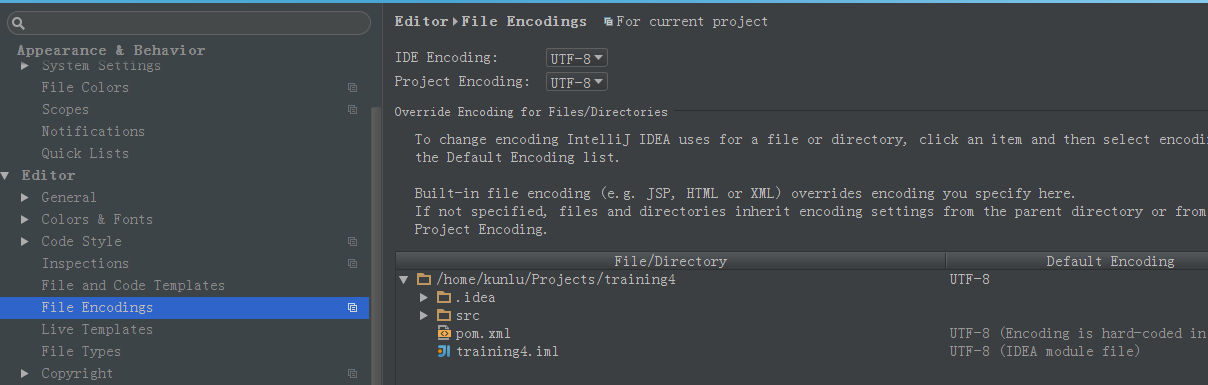
如上图所示,两个编码都选择UTF-8,这样可以保证以后新建的文件编码方式,防止乱码。
IDEA 其他窗口乱码
如下图所示: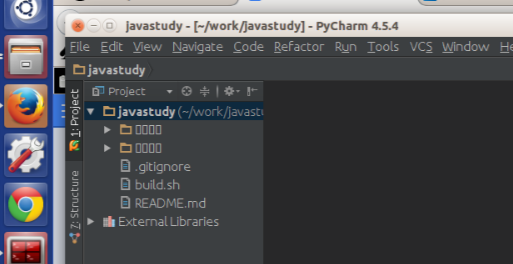
出现这样的原因是linux系统提供的字体不支持中文的显示,在idea中,默认的是ubuntu字体,该字体并不支持中文显示。因此,还需要自己下载一个支持中文显示的字体。
- 下载simsun字体,百度盘下载地址
- 将下载好的字体添加到系统字体库中
1 | sudo cp Downloads/simsun.ttf /usr/share/fonts |
- 重启IDEA,设置字体
重启idea,然后选择File->settings->Appearance & Behavior->Appearance.如下所示: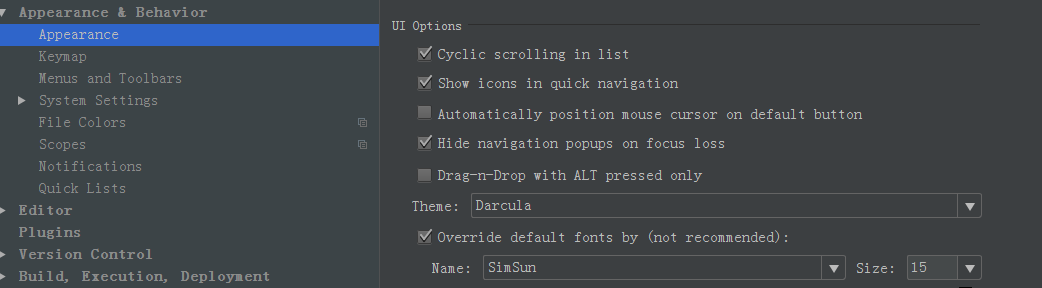
在右边勾选上Override default fonts by(....),并在Name选项中选择刚刚添加的SimSun字体。